¿Cómo transferir WhatsApp de iCloud a Android (Samsung S20 soportado)?
Dec 12, 2023 • Filed to: Administrar Aplicaciones Sociales • Proven solutions
¿Es realmente posible? ¿Puedes transferir WhatsApp de iCloud a Android?
¡La respuesta a tu pregunta es sí! Puedes hacerlo. Gracias a ciertas aplicaciones que han hecho posible transferir cómodamente WhatsApp de iCloud a dispositivos Android. Sólo tiene que buscar una aplicación de terceros de confianza y conseguir que se transfieran sus datos de WhatsApp. Pero a muchas personas les resulta muy difícil encontrar un software fiable que sea seguro y no sea una estafa, ya que los datos de WhatsApp consisten en algunos mensajes muy importantes que no están destinados a filtrarse y perderse. Si se pierden, la gente tiene prisa para recuperar WhatsApps perdidos. Por lo tanto, para que el proceso de búsqueda sea más sencillo y comprensible para usted, aquí tiene 3 formas sencillas de transferir su WhatsApp de iCloud a Android. También se aplica al Samsung S20.
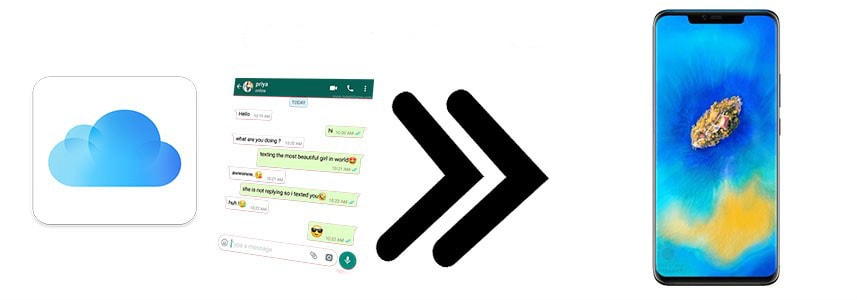
- Parte 1. Transferencia de WhatsApp de iCloud a Android por Dr.Fone - WhatsApp Transfer
- Parte 2. Transferir WhatsApp de iCloud a Android por correo electrónico
- Parte 3. Punta de bono: Transferir WhatsApp desde la copia de seguridad de iTunes a Android
Parte 1. Transferencia de WhatsApp de iCloud a Android por Dr.Fone - WhatsApp Transfer
Dr. Fone es un software muy conocido por ofrecer excelentes soluciones a los usuarios que están cambiando a nuevos dispositivos o que tienen problemas para hacer copias de seguridad o restaurar sus datos. Este increíble software, diseñado por Wondershare, tiene características excepcionales que lo hacen destacar y por lo tanto atrae la atención de la audiencia a nivel mundial. Dr.Fone es un software de gestión telefónica que permite a los usuarios hacer copias de seguridad de sus datos, restaurarlos desde diferentes fuentes y realizar una transferencia de teléfono a teléfono. Dr.Fone - WhatsApp Transfer funciona en casi todas las versiones principales de Mac y Windows. Además, es compatible con casi todos los dispositivos Android e iOS (incluidos Android 7.0 e iOS 10.3). Realiza los siguientes pasos para transferir sin problemas los datos de WhatsApp de iCloud a Android.
Paso 1: Restaurar WhatsApp de iCloud al iPhone manualmente:
Ejecuta la aplicación WhatsApp en tu iPhone y pulsa en "Configuración". En varias opciones, selecciona "Configuración del chat" y pulse "Copia de seguridad del chat" para ver si hay alguna copia de seguridad de iCloud disponible. Una vez verificado, elimina la aplicación WhatsApp y vuelve a instalarla en tu iPhone. Ejecuta la aplicación y confirma tu número de teléfono para iniciar la aplicación. Se te pedirá que restaures tu copia de seguridad anterior de WhatsApp disponible. Haz clic en "Restaurar el historial de chat" para obtener los mensajes de WhatsApp en tu iPhone a partir de la copia de seguridad de iCloud.
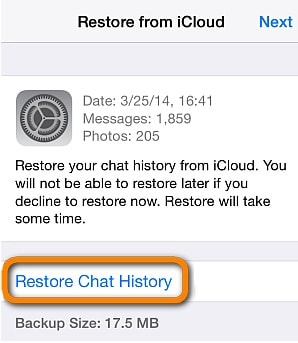
Paso 2: Descargar el software de Dr. Fone:
Instala y ejecuta el software del Dr. Fone en tu PC y pulsa la opción "WhatsApp Transfer" de la página principal del software

Paso 3: Conecta ambos dispositivos al PC:
Individualmente, conecta el iPhone y el Android a tu PC a través de su cable USB original. Deja que el software detecte los dispositivos. Una vez que los dispositivos sean descubiertos por el software de Dr.Fone, haz clic en la pestaña "WhatsApp" de la columna de la izquierda y, seguidamente, haz clic en el botón "Transferir mensajes de WhatsApp".

Paso 4: Iniciar el proceso de transferencia:
Designa tu iPhone como "Teléfono de origen" y tu dispositivo Android como "Teléfono de destino". En caso de que quieras intercambiar la posición de los dispositivos, simplemente pulsa el botón "intercambiar". Después de eso, pulsa el botón "Transferir" en la esquina inferior derecha. Aparecerá una notificación emergente para informarte de que se borrarán todos los datos de WhatsApp existentes en su dispositivo de destino. Haz clic en "Aceptar" para iniciar el proceso.

Paso 5: Transferencia completa
Espera pacientemente a que se complete la transferencia. Todo el progreso se mostrará en la pantalla. Una vez completado, se te notificará.

Parte 2. Transferir WhatsApp de iCloud a Android por correo electrónico
El correo electrónico no sólo permite a los usuarios transferir los mensajes de WhatsApp de iCloud a Android, sino que también permite a los usuarios enviar datos a cualquiera, independientemente del dispositivo o del software con el que funcione. A continuación se indican los pasos que hay que seguir para transmitir WhatsApp de iCloud a Android por correo electrónico:
Paso 1: Igual que en la primera parte, ya que hay que restaurar los mensajes de WhatsApp de iCloud al iPhone manualmente.
Paso 2: Ejecutar la aplicación WhatsApp:
Ejecuta la aplicación WhatsApp en tu iPhone, dirígete al chat específico y toca la opción "Más". En la siguiente pantalla, pulsa la opción de "Conversación por correo electrónico" para continuar.
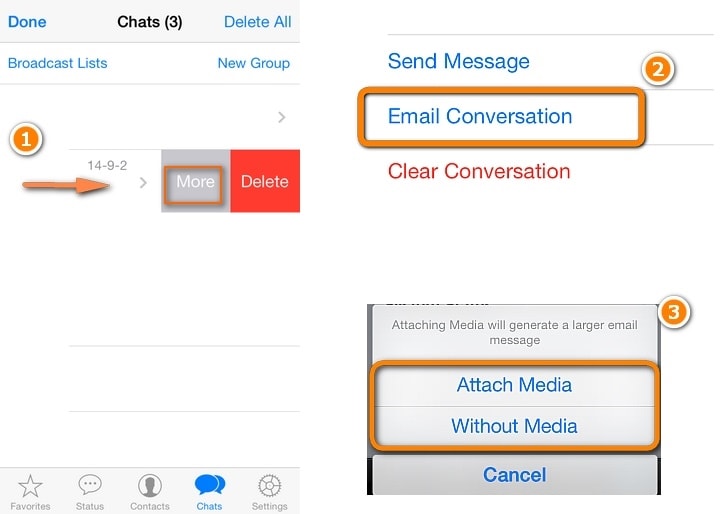
Paso 3: Envía por correo electrónico los datos de WhatsApp
Después de seleccionar los chats de WhatsApp que deseas transferir, en la siguiente pantalla, se te preguntará si desea adjuntar medios o enviarlos sin medios. Elige según tus preferencias. Introduce el ID de correo electrónico del destinatario y haz clic en el botón de envío.
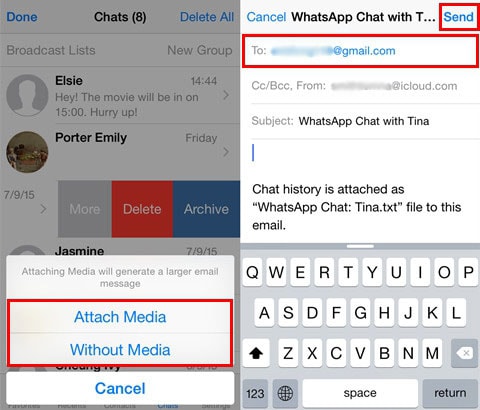
Paso 4: Descargar
Abre tu ID de correo electrónico específico en tu dispositivo Android para ver el mensaje que incluye un archivo adjunto de tus datos de WhatsApp. Sólo tienes que descargarlo en tu dispositivo Android.
Parte 3. Consejo extra: Transferir WhatsApp desde la copia de seguridad de iTunes a Android
WazzapMigrator es un asistente de transferencia de datos desarrollado específicamente para ayudarte a transferir tus mensajes de WhatsApp junto con todo tipo de archivos multimedia, incluidos audios, imágenes y vídeos, así como archivos más complejos como información y documentos GPS del iPhone al dispositivo Android. La aplicación está diseñada para ser compatible con todo tipo de versiones de Android e iOS. A continuación, encontrarás instrucciones detalladas paso a paso para transferir WhatsApp desde la copia de seguridad de iTunes a Android:
Paso 1: Respaldar los datos de WhatsApp desde tu iPhone:
Conecta el iPhone al PC a través de su cable USB original. En el PC, inicia la aplicación iTunes e introduce los datos de tu ID de Apple. Haz clic en el iPhone que aparece en la ventana de iTunes, y en la columna de la izquierda haz clic en el botón "Resumen". La pantalla mostrará el resumen y las copias de seguridad de tu iPhone. En la siguiente casilla, bajo el título de Copias de seguridad, marca la opción de "Este ordenador", y no marques la opción "Cifrar copia de seguridad local". Por último, pulsa el botón "Hacer copia de seguridad ahora" para hacer una copia de seguridad de los datos en tu dispositivo iOS.
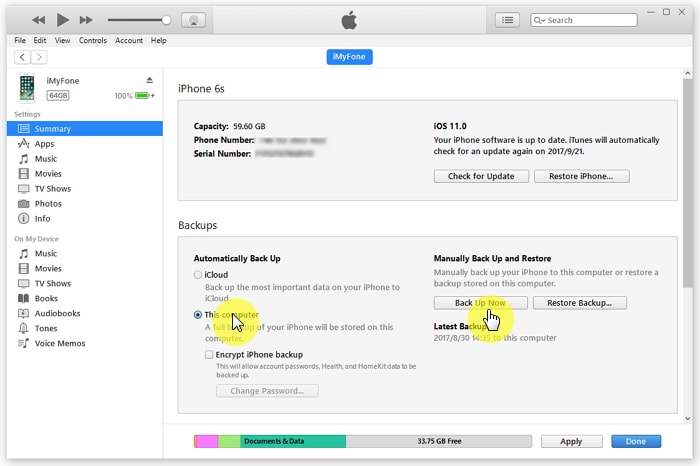
Paso 2: Descargar iBackup Viewer en tu ordenador:
Instala y abre el visor de iBackup de www.wazzapmigrator.com en tu PC. Elige tu dispositivo, es decir, el iPhone, selecciona el icono "Archivos sin procesar" y cambia al modo "Vista de árbol". En la ventana de la izquierda, busca el nombre del archivo "WhatsApp.Share" y expórtalo. Si deseas transmitir los archivos adjuntos, abre la carpeta WhatsApp, busca y exporta la carpeta Media.
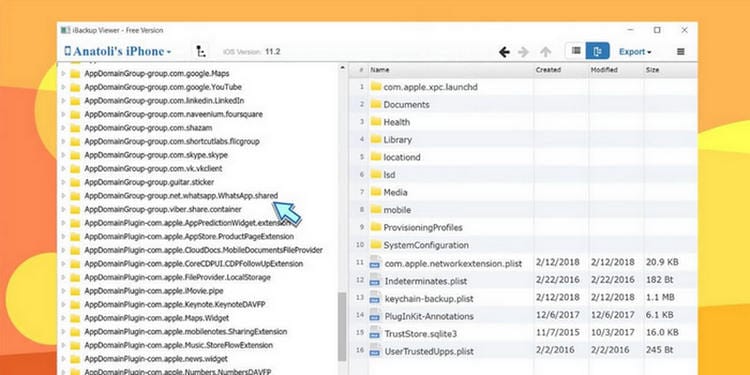
Paso 3: Conecta tu dispositivo Android a tu PC:
A través del cable USB original, conecta tu dispositivo Android al PC. Copia el archivo "WhatsApp.shared" y la carpeta Media en la carpeta de descargas de tu teléfono Android.
Paso 4: Descargar WazzapMigrator en tu dispositivo Android:
Instala y ejecuta la aplicación WazzapMigrator en tu dispositivo Android. Bajo el título de "Archivos de WhatsApp", pulsa la opción "Seleccionar archivo de iPhone".
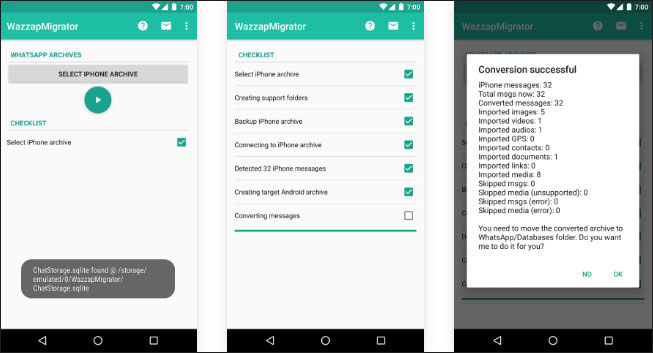
Paso 5: Obtener tus mensajes de WhatsApp en un dispositivo Android:
Completa el proceso de la lista de verificación para obtener una opción de "Conversión de mensajes". Haz clic en ella y deja que la aplicación concierte los mensajes al formato soportado por Android. Por último, decide si quieres que la aplicación mueva los mensajes convertidos a tu carpeta WhatsApp.
Averigüemos qué opción es mejor.
La tabla de comparación le ayudará sustancialmente a decidir qué opción es la más adecuada para ti.
|
|
Dr.Fone-WhatsApp Transfer | WazzapMigrator | |
|---|---|---|---|
| En qué consiste | Transfiere los datos de WhatsApp a través del PC con un solo clic. | Envía los chats seleccionados a otro ID de correo electrónico. | Una aplicación que utiliza dos herramientas de terceros distintas para que los usuarios puedan transferir los chats de WhatsApp |
| Datos soportados | Los mensajes de WhatsApp junto con las fotos, los vídeos y los archivos adjuntos | Mensajes y medios de WhatsApp si la restricción de espacio lo permite. | Los mensajes de WhatsApp junto con las fotos, los vídeos y los archivos adjuntos |
| Limitaciones | Permite la transferencia del iPhone a Android, y viceversa. | Permite la transferencia del iPhone a Android, y viceversa. | Permite la transferencia de iPhone a Android solamente. |
| Problemas de compatibilidad | No | Sí | A veces |
| Fácil de usar | Mucho | Más o menos | No, en absoluto. |
| Velocidad | Muy rápido | Requiere mucho tiempo | Requiere mucho tiempo |
| Cargos | $29.95 | Sin costo alguno | $6.9 |
Consejos de WhatsApp
- 1 Sobre WhatsApp
- Alternativas a WhatsApp
- Ajustes de WhatsApp
- Mejores Ideas de Mensajes
- Estado de WhatsApp
- Widget de WhatsApp
- Carpeta de WhatsApp
- WhatsApp Last Seen
- WhatsApp Business Web
- WhatsApp Business Cuenta
- Precio de WhatsApp Business
- 2 Respaldo de WhatsApp
- Respalda Mensajes de WhatsApp
- Respalda WhatsApp Automáticamente
- Respalda Extractor de WhatsApp
- Respalda WhatsApp en Línea
- Respalda Fotos/Videos de WhatsApp
- 3 Recuperación de WhatsApp
- Recuperar Mensajes de WhatsApp
- Restaurar WhatsApp Android/iPhone
- Restaurar los Mensajes Borrados
- Recuperar Imágenes de WhatsApp
- Apps Gratuitos para Recuperar WA
- Recuperar Conversaciones WhatsApp
- 4 Transferencia de Whatsapp
- Transferir WhatsApp entre Android
- Transferir Mensajes entre iPhone
- Pasar Mensajes de Android a iPhone
- Pasar Mensajes de iPhone a Android
- Mover Mensajes/Fotos desde WA a PC
- Pasar Mensajes de iPhone a PC
- Mover WhatsApp a una Tarjeta SD
- GBWhatsApp y WhatsApp Messenger
- 5 Consejo y Trucos de WhatsApp
- Hackear en WhatsApp
- WhatsApp Fondos de Pantalla
- WhatsApp Tono de Notificación
- Gestionar Contactos en WhatsApp
- Instalar WhatsApp en el iPad
- WhatsApp sin Tarjeta SIM
- Ubicación en tiempo real WhatsApp
- Problemas de WhatsApp en iPhone y Solución

















Paula Hernández
staff Editor
Comment(s)